Windows10系统开启NetBIOS协议的方法
NetBIOS协议主要是为了局域网内通信,使得局域网其他计算机在局域网能够发现并找到你的计算机,但是很多windows10系统用户不知道要如何开启NetBIOS协议,为此系统城小编就给大家分享一下具体的开启NetBIOS协议方法吧。

1、打开Win10设置,点击里面的“网络和Internet”;
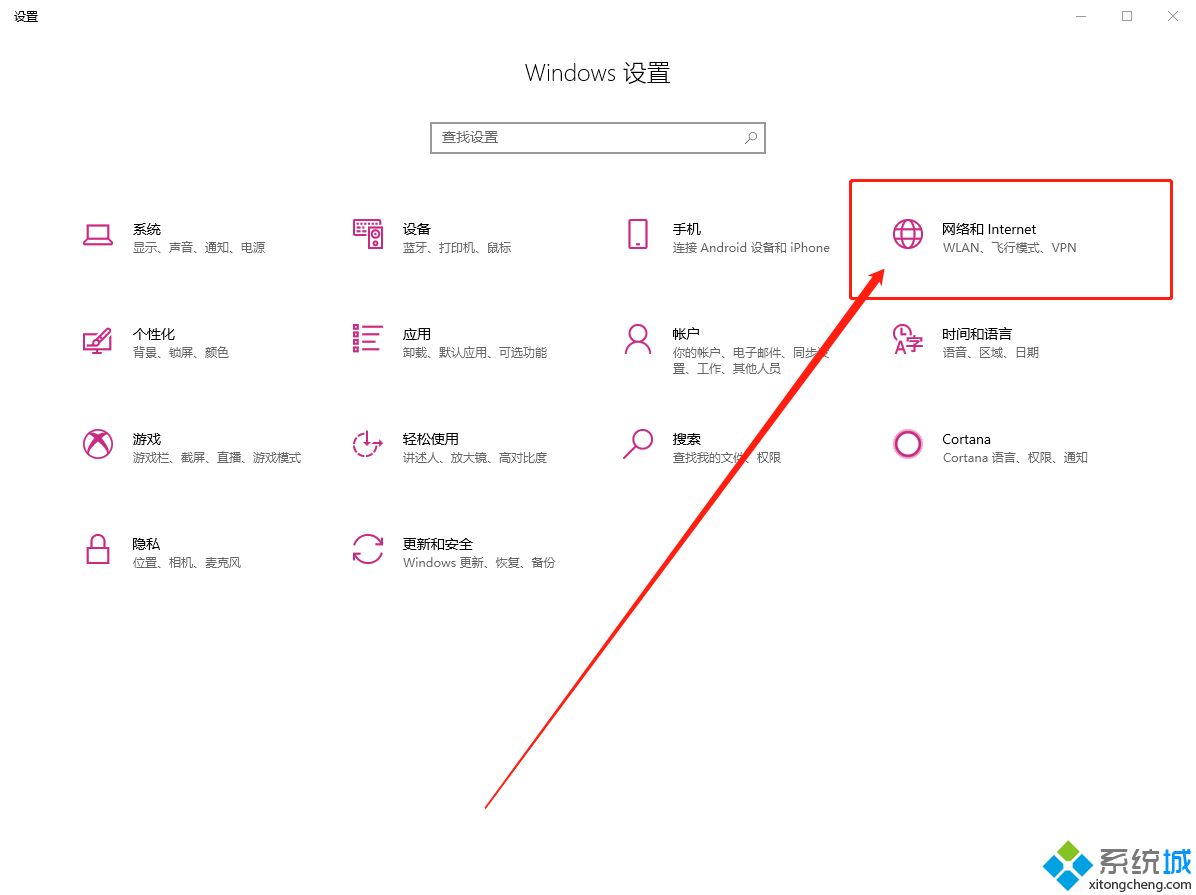
2、在网络和Internet界面,点击左侧“以太网(无线网络请点击WLAN)”,然后在右侧窗口点击“更改网络适配器设置”;
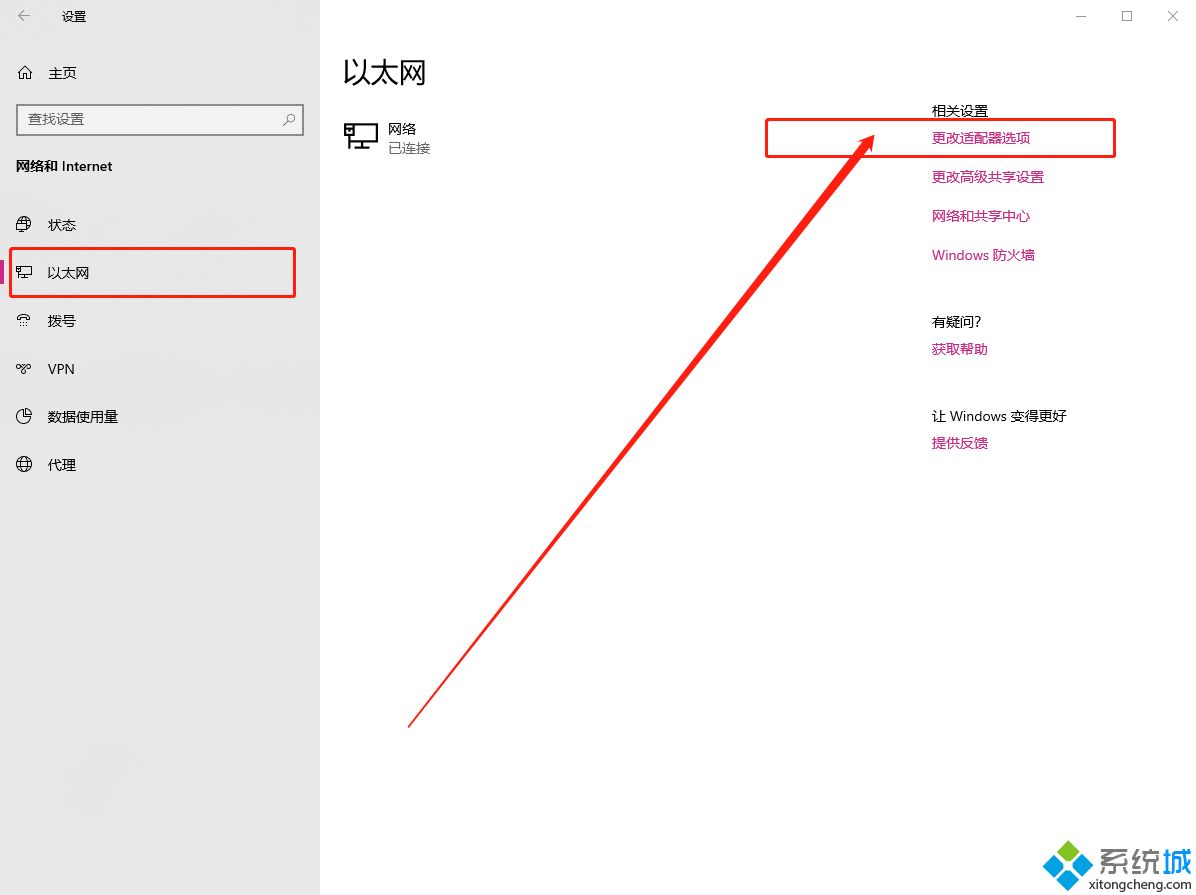
3、在网络连接窗口,对着以太网单击鼠标右键,菜单中选择“属性”;
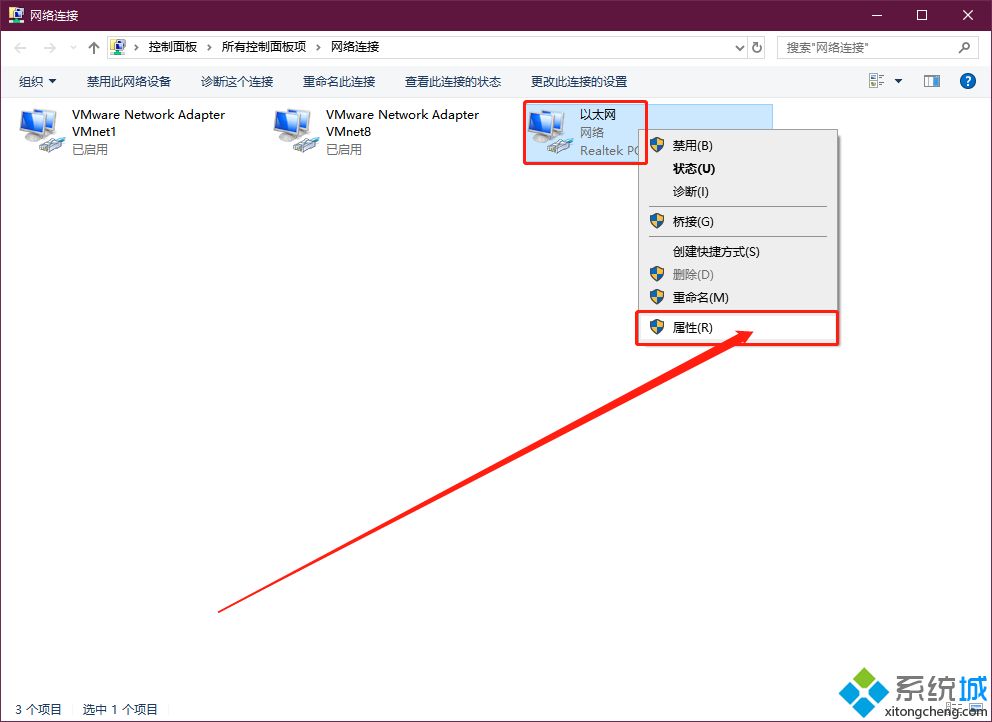
4、在以太网属性对话框,点击选中“Internet协议版本TCP/IPv4”,然后点击下面的“属性”按钮;
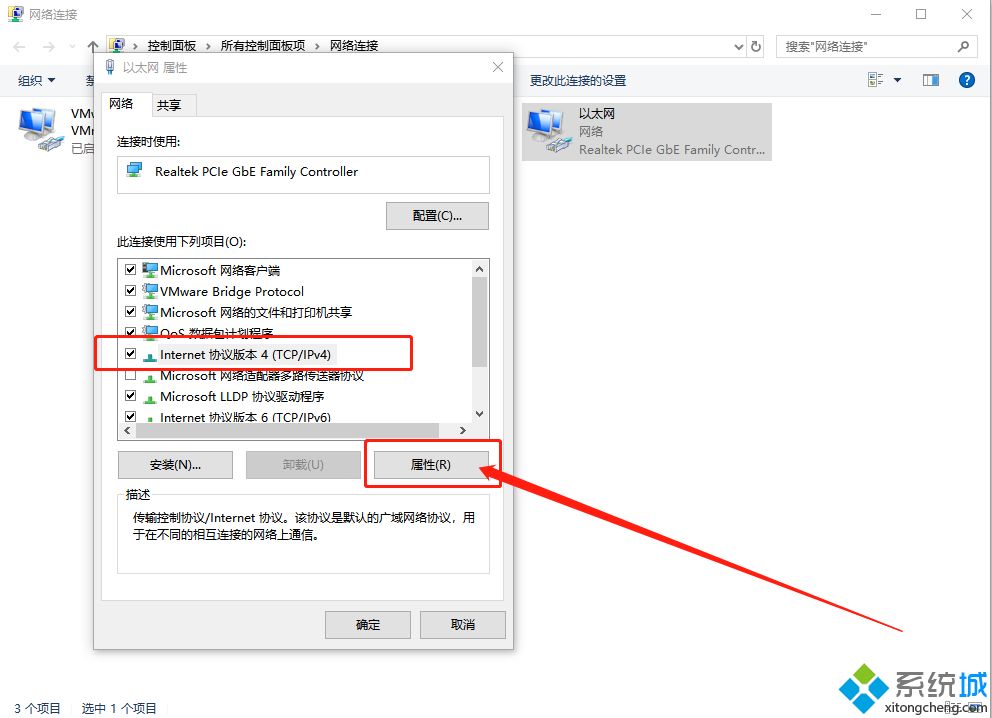
5、在Internet协议版本TCP/IPv4属性窗口,点击底部的“高级”按钮;
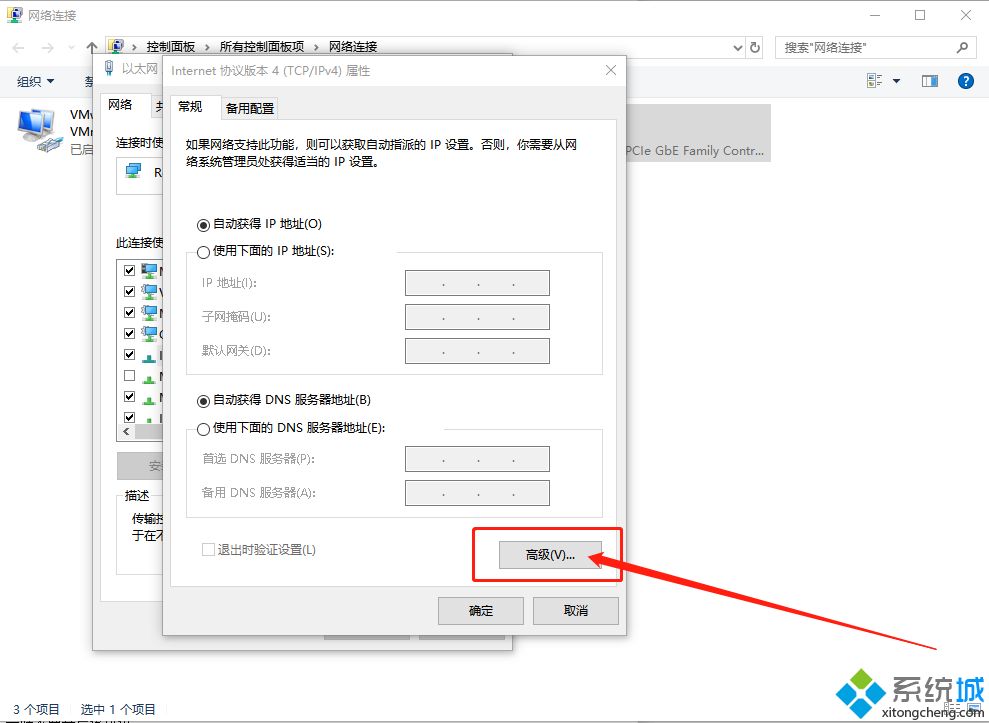
6、在TCP/IP设置窗口,点击切换到“WINS”选项,然后点击选择“启用TCP/IP上的NetBIOS”后,点击底部“确定”即可。
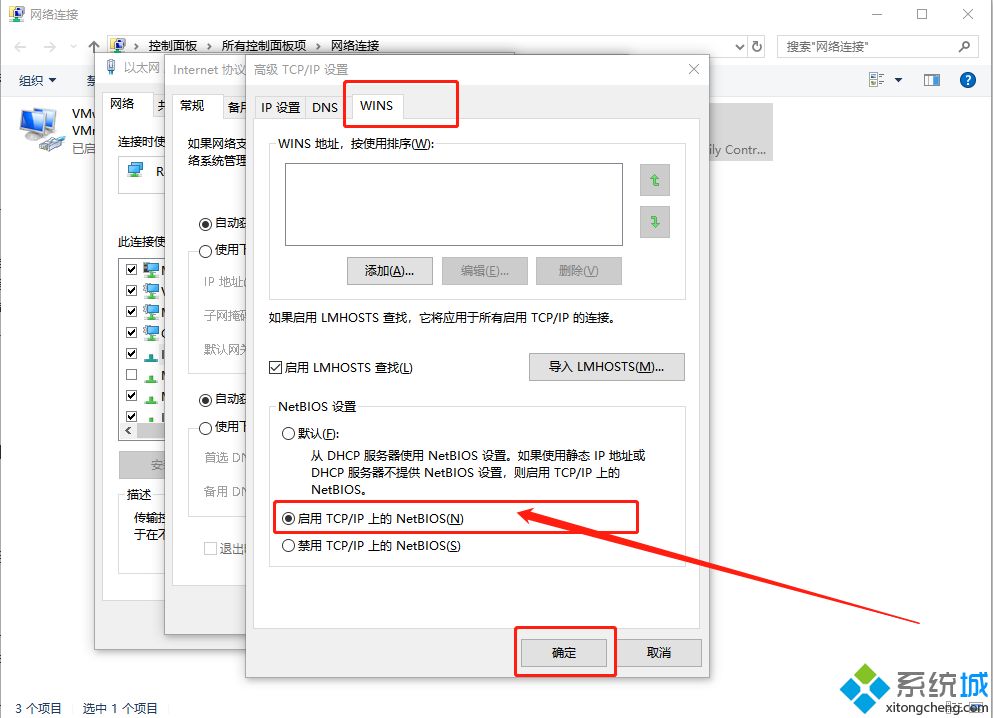
关于Windows10系统开启NetBIOS协议的方法就给大家介绍到这边了,大家可以按照上面的方法来开启吧。
相关教程:查看windows中的各种协议电脑中netbios项可以禁用吗局域网不显示其他计算机netbios 端口我告诉你msdn版权声明:以上内容作者已申请原创保护,未经允许不得转载,侵权必究!授权事宜、对本内容有异议或投诉,敬请联系网站管理员,我们将尽快回复您,谢谢合作!










